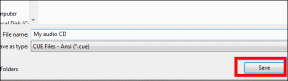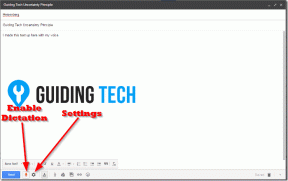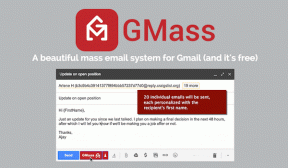როგორ აღვადგინოთ WhatsApp შეტყობინებები Google Drive-ის გარეშე (Android და iOS)
Miscellanea / / December 02, 2021
მე ვარ ნაწილი ა უამრავი WhatsApp ჯგუფი და ხშირად წაშალე შეტყობინებები, ასევე დანართები, რათა შევინარჩუნო ჩემი საღი აზრი და ასევე დავიბრუნო შენახვის ადგილი. მე არ ვარ შეტყობინებების გადამისამართების დიდი გულშემატკივარი, რომლებიც მცირე მნიშვნელობას მატებს ჩემს ცხოვრებას. მიუხედავად იმისა, რომ შეტყობინებების წაშლა მარტივია, რა ხდება, როცა რაიმე სასარგებლოს შეცდომით ამოიღებთ?

WhatsApp ცოტა ხნის წინ გამოცხადდა რომ Google Drive-ში შექმნილი სარეზერვო ასლები არ ჩაითვლება თქვენი მეხსიერების ლიმიტში. სანამ სიხარულისგან ხტუნავთ, გაითვალისწინეთ, რომ თქვენი WhatsApp სარეზერვო ასლები Google Drive-ში არ იქნება დაშიფრული. მიუხედავად იმისა, რომ ზოგიერთს აწუხებს მათი მონაცემების კონფიდენციალურობა, სხვებმა შეიძლება ჯერ არ იცოდნენ ამის შესახებ.
მაშ, როგორ აღვადგინოთ WhatsApp შეტყობინებები, როდესაც Google Drive-ში სარეზერვო ასლები არ გაქვთ? გავარკვიოთ.
1. აღადგინეთ WhatsApp შეტყობინებები Android-ზე
ბევრმა არ იცის, რომ WhatsApp აკეთებს თქვენი მონაცემების ადგილობრივ სარეზერვო ასლს ყოველდღე დილის 2:00 საათზე (ნაგულისხმევად დაყენებული). გაითვალისწინეთ, რომ ადგილობრივი სარეზერვო ასლი იქნება ერთი დღე, იმის მიხედვით, თუ როდის გადაწყვეტთ მის აღდგენას. თუ რაიმე მიზეზით მოგიწევთ ტელეფონის ქარხნულ პარამეტრებზე გადატვირთვა ან WhatsApp იწყებს მოქმედებას, მიჰყევით ამ პროცესს.
პირველ რიგში, თქვენ უნდა წაშალოთ WhatsApp. შემდეგ გადადით Play Store-ში და ხელახლა დააინსტალირეთ. როდესაც ამას გააკეთებთ, WhatsApp გადაგიყვანთ გადამოწმების პროცესზე, სადაც მიიღებთ 6-ციფრიან კოდს. შეიყვანეთ და განაგრძეთ.


გადამოწმების დასრულების შემდეგ, WhatsApp ავტომატურად ეძებს სარეზერვო ასლს თქვენს ტელეფონზე. თქვენ მოგეთხოვებათ შეტყობინებების და ფაილების აღდგენა ხელმისაწვდომი სარეზერვოდან. რაც მთავარია, თქვენ შეძლებთ ნახოთ როდის გაკეთდა სარეზერვო ასლი და მისი ზომა. ჩემს შემთხვევაში, ეს იყო 10 წუთის წინ, რადგან მე ეს გავაკეთე ხელით - შეამოწმეთ ეკრანის ანაბეჭდები ქვემოთ. არ მინდა ძვირფასი მონაცემების დაკარგვა.
პროცესის დასაწყებად შეგიძლიათ დააჭიროთ აღდგენას.


სარეზერვო ასლის აღდგენის შემდეგ, თქვენ მიიღებთ შეტყობინებას აღდგენილი შეტყობინებების რაოდენობის შესახებ. გასაგრძელებლად შეეხეთ შემდეგს. ახლა შეგიძლიათ დაამატოთ თქვენი სახელი და დააყენოთ ფოტო თქვენი პროფილის სურათად.
ჩამოტვირთეთ WhatsApp
ასევე სახელმძღვანელო ტექ
2. აღადგინეთ WhatsApp შეტყობინებები Android-ზე File Explorer-ის გამოყენებით
როგორც უკვე აღვნიშნეთ, WhatsApp ყოველდღიურად აკეთებს ადგილობრივ სარეზერვო ასლს. ზემოაღნიშნული მეთოდი ნაგულისხმევად აღადგენს უახლეს სარეზერვო ასლს. თუ გსურთ სხვა ვერსიის აღდგენა, დაგჭირდებათ ფაილის მკვლევარი. მე გირჩევ Solid Explorer ES File Explorer-ზე, მაგრამ შეგიძლიათ გამოიყენოთ ნებისმიერი.
გაუშვით ფაილების მკვლევარი. დაათვალიერეთ თქვენი ტელეფონის შიდა მეხსიერება და მოძებნეთ ეს საქაღალდე: /WhatsApp/მონაცემთა ბაზა. სწორედ აქ ინახება თქვენი WhatsApp-ის ყველა სარეზერვო ასლი. თქვენი სმარტფონიდან და თქვენი პრეფერენციებიდან გამომდინარე, ეს საქაღალდე შეიძლება განთავსდეს შიდა ან გარე მეხსიერებაში.
თუ ამ საქაღალდის სტრუქტურას ვერ პოულობთ, შეეხეთ საძიებო ხატულას და ჩაწერეთ „msgstore“ ციტატების გარეშე.

თქვენ ნახავთ რამდენიმე შედეგს შემდეგ ფორმატში: msgstore-YYYY-MM-DD.1.db.crypt12.
ახლა შეგიძლიათ აირჩიოთ ნებისმიერი სარეზერვო ფაილის აღდგენა თარიღზე დაყრდნობით. ზემოთ მოცემულ ეკრანის სურათზე, გაითვალისწინეთ, რომ სიაში პირველ ფაილს (msgstore.db.crypt12) არ აქვს თარიღი. ეს ფაილი არის WhatsApp შეტყობინებების უახლესი სარეზერვო ასლი. სანამ გააგრძელებთ, გააკეთეთ ამ ფაილის ასლი და გადაიტანეთ სხვა საქაღალდეში. ახლა გადაარქვით ამ უახლეს სარეზერვო ფაილს რაც გსურთ.
შემდეგი, აირჩიეთ სარეზერვო ფაილი, რომლის გამოყენებაც გსურთ შეტყობინებების აღსადგენად და ამოიღეთ თარიღის (წწწ-თთ-დდ) ნაწილი ფაილის სახელიდან, რათა გამოიყურებოდეს ბოლო სარეზერვო ფაილად (msgstore.db.crypt12).
წინა განყოფილებაში WhatsApp-მა იპოვა და აღადგინა ფაილი. ასე რომ თქვენ უნდა გააკეთოთ იგივე. წაშალეთ და ხელახლა დააინსტალირეთ WhatsApp, აღადგინეთ სარეზერვო ასლი და შეამოწმეთ თქვენი მონაცემები.
ჩამოტვირთეთ Solid Explorer
3. აღადგინეთ WhatsApp შეტყობინებები iOS-ზე
სანამ WhatsApp-მა მოახერხა Google-თან გარიგების დადება, Apple-მა უარი თქვა ლამაზი თამაში. თქვენ არ შეგიძლიათ WhatsApp-ის სარეზერვო ასლის შექმნა Google Drive-ზე თქვენს iPhone-ზე. ყველა თქვენი სარეზერვო ასლი ინახება iCloud-ში და სიხშირე არის ის, რაც აირჩიეთ WhatsApp აპის შიგნით.
ნაგულისხმევად, Auto Backup დაყენებულია ყოველდღიურად, რაც ნიშნავს, რომ თქვენი WhatsApp ჩეთების სარეზერვო ასლები ყოველდღიურად იქმნება iCloud-ზე. iCloud-დან სარეზერვო ასლის აღსადგენად, თქვენ უნდა მიჰყვეთ ამ პროცესს.
წაშალეთ WhatsApp თქვენი iPhone-დან. გამოიყენეთ ქვემოთ მოცემული ბმული App Store-დან ხელახლა ჩამოსატვირთად. თქვენ მოგეთხოვებათ თქვენი ნომრის გადამოწმება OTP ტექსტური შეტყობინების საშუალებით.
როგორც კი ამას გააკეთებთ, WhatsApp გკითხავთ, გსურთ თუ არა აღდგენა უახლესი სარეზერვო ასლიდან ან გამოტოვოთ. დააჭირეთ აღდგენის ვარიანტს ზედა მარჯვენა კუთხეში. აქ შეგიძლიათ ნახოთ სარეზერვო ფაილის თარიღი და ზომა.
WhatsApp-ის სარეზერვო ფაილის აღდგენის შემდეგ, შეგიძლიათ დაიწყოთ აპის გამოყენება.
ჩამოტვირთეთ WhatsApp
ასევე სახელმძღვანელო ტექ
4. აღადგინეთ WhatsApp შეტყობინებები iOS-ზე iTunes-ის გამოყენებით
თუ იყენებთ iTunes-ს თქვენი სმარტფონის რეგულარულად სარეზერვო ასლების მისაღებად, მაშინ არაფრის გეშინიათ. თუ არა, კარგი მაშინ, მეშინია, რომ ეს გზის დასასრულია. თქვენ უნდა გამოიყენოთ რომელიმე მათგანი სარეზერვო ასლები iPhone-ზე.
არ არსებობს iTunes-ის საშუალებით აღდგენის საშუალება აპლიკაციის მიხედვით. ეს ნიშნავს, რომ iTunes-ის საშუალებით აღდგენისას, თქვენ აღადგენთ მთელ iPhone-ს, ყველა აპს და მათ შესაბამის პარამეტრებს WhatsApp-თან ერთად. თუ მზად ხართ და გსურთ ამ მარშრუტის გასავლელად, აი, როგორ შეგიძლიათ ამის გაკეთება.
შეაერთეთ თქვენი iPhone თქვენს ლეპტოპთან, სადაც დაინსტალირებული გაქვთ iTunes, iPhone კაბელის გამოყენებით. გაუშვით iTunes და მან ავტომატურად უნდა ამოიცნოს თქვენი iPhone. მოგეთხოვებათ iPhone-ის განბლოკვა. ამ ეტაპზე, მე მოგიწოდებთ, გააკეთოთ ახალი სარეზერვო საშუალება, ყოველი შემთხვევისთვის.
დააწკაპუნეთ მოწყობილობის ხატულაზე iTunes-ის ზედა მარცხენა მხარეს.

აქ შეგიძლიათ აიღოთ ახალი სარეზერვო ასლები ან აღადგინოთ ძველიდან. გამოიყენეთ ჩამოსაშლელი მენიუ თარიღის მიხედვით სარეზერვო ფაილების ასარჩევად.

კიდევ ერთხელ, თქვენ აქ არ აღადგენთ მხოლოდ WhatsApp-ის მონაცემებს, არამედ თქვენი iPhone-ის მთელ შინაარსს, როგორიცაა კონტაქტები, შეტყობინებები და ა.შ. გირჩევთ შექმნათ სარეზერვო საშუალება, სანამ ძველს აღადგენთ.
რა ხდება თქვენს სარეზერვო ასლებს
WhatsApp-ის სარეზერვო ასლების აღდგენის რამდენიმე გზა არსებობს Google Drive-ის გარეშეც, არ აქვს მნიშვნელობა რომელ მობილურ ოპერაციულ სისტემას იყენებთ. არც ისე რთული უნდა იყოს. თუ არ იყენებთ Google Drive-ს WhatsApp-ის მონაცემების სარეზერვო ასლისთვის, ეს უნდა გააკეთოთ, რადგან ეს გაგიადვილებთ ცხოვრებას. თუ უსაფრთხოება თქვენი მთავარი საზრუნავია, მაშინ ადგილობრივი სარეზერვო ასლები თქვენი ერთადერთი ალტერნატივაა.
შემდეგი: გსურთ შექმნათ შეზღუდული ჯგუფები WhatsApp-ში? გჭირდებათ მეტი კონტროლი ვინ რას და როგორ ამბობს? დააწკაპუნეთ ქვემოთ მოცემულ ბმულზე, რომ გაიგოთ როგორ გააკეთოთ ეს.